HP ProDesk 400 G3 Microtower PC Bedienungsanleitung
Stöbern Sie online oder laden Sie Bedienungsanleitung nach Nein HP ProDesk 400 G3 Microtower PC herunter. HP ProDesk 400 G3 Base Model Microtower PC Guia de Hardware Benutzerhandbuch
- Seite / 49
- Inhaltsverzeichnis
- LESEZEICHEN
- Guia de Hardware 1
- Sobre este Guia 3
- Conteúdo 5
- 1 Recursos do produto 7
- Componentes do painel frontal 8
- 2 Atualizações de hardware 11
- Remoção do painel frontal 14
- Conexões da placa do sistema 16
- DDR4-SDRAM DIMMs 18
- Ocupação dos soquetes DIMM 19
- Instalação de DIMMs 19
- Posições das unidades 26
- Bloqueio do cabo 36
- A Substituição da bateria 42
- B Descarga eletrostática 45
- Preparação para transporte 47
- D Acessibilidade 48
Inhaltsverzeichnis
Guia de HardwareHP ProDesk 400 G3 MT Business PC
4 Capítulo 1 Recursos do produto
2 Atualizações de hardwareRecursos para a manutençãoO computador tem recursos que facilitam a atualização e a manutenção. É necessária uma chave Torx
Remoção do painel de acesso do computadorPara acessar componentes internos, você deve remover o painel de acesso:1. Remova/desencaixe quaisquer dispos
Reinstalação do painel de acesso do computadorColoque o painel no computador (1) e, em seguida, deslize-o para frente (2) e aperte o parafuso (3) para
Remoção do painel frontal1. Remova/desacople quaisquer dispositivos de segurança que impeçam a abertura do computador.2. Retire todas as mídias removí
Remoção do painel de uma unidade ópticaEm alguns modelos, há uma tampa de painel que cobre o compartimento de unidade óptica fina. Remova atampa do pa
Reinstalação do painel frontalInsira os três ganchos na borda inferior do painel dentro dos orifícios retangulares no chassi (1) e, emseguida, gire o
Nº Conector da Placa do Sistema Etiqueta da Placa doSistemaCor Componente4 PCI Express x16 X16PCIEXP preto Placa de expansão5 DIMM3 (Canal A) DIMM3 pr
Instalação de memória adicionalO computador é fornecido com módulos de memória duplos em linha (DIMMs) de memória DDR4-SDRAM(memória de acesso randômi
Ocupação dos soquetes DIMMExistem dois soquetes DIMM na placa do sistema, com um soquete por canal. Os slots são rotulados comoDIMM1 e DIMM3. O soquet
© Copyright 2015 HP Development Company,L.P.Microsoft e Windows são marcas comerciaisregistradas ou marcas comerciais da MicrosoftCorporation nos Esta
CUIDADO: Você deve desconectar o cabo de alimentação e aguardar aproximadamente 30 segundospara que a energia seja drenada, antes de adicionar ou remo
Remoção ou instalação de uma placa de expansãoO computador tem três soquetes de expansão PCI Express x1 e um soquete de expansão PCI Express x16.NOTA:
para retirar a proteção de metal do painel traseiro que cobre o slot de expansão. Assegure-se deremover a proteção correta da placa de expansão onde e
c. Para remover uma placa PCI Express x16, puxe a alavanca retentora localizada na parte traseirado slot de expansão e, cuidadosamente, movimente a pl
11. Para instalar uma nova placa de expansão, segure-a acima do soquete de expansão na placa dosistema, depois mova a placa em direção à parte traseir
16. Reinstale os dispositivos de segurança que foram removidos para a retirada do painel de acesso docomputador.17. Reconfigure o computador, se neces
Posições das unidades1 compartimento da unidade óptica fina de 9,5 mm2 Compartimento para unidade de disco rígido interna de 3,5 polegadas3 Compartime
Instalação e remoção de unidadesQuando instalar unidades, siga estas instruções:●A unidade de disco rígido primária Serial ATA (SATA) deve ser conecta
Remoção de uma unidade óptica fina de 9,5 mm1. Remova/desacople quaisquer dispositivos de segurança que impeçam a abertura do computador.2. Retire tod
7. Empurre a trava de liberação verde à direita da parte traseira da unidade para dentro (1) e deslize aunidade para fora do compartimento da unidade
Sobre este GuiaEste guia fornece informações básicas para upgrade do HP ProDesk Business PC.AVISO! O texto apresentado dessa maneira indica que a não-
Instalação de uma unidade óptica fina de 9,5 mm1. Remova/desacople quaisquer dispositivos de segurança que impeçam a abertura do computador.2. Retire
9. Empurre a unidade óptica totalmente para dentro do compartimento através do painel frontal (1) atéque a trava verde se encaixe no chassi (2).10. Co
Remoção de um unidade de disco rígido de 3,5 pol.NOTA: Antes de remover a unidade de disco rígido antigo, certifique-se de fazer backup dos dados dess
Instalação de unidade de disco rígido de 3,5 polegadas1. Remova/desacople quaisquer dispositivos de segurança que impeçam a abertura do computador.2.
Remoção de unidade de disco rígido de 2,5 polegadasNOTA: Antes de remover a unidade de disco rígido antigo, certifique-se de fazer backup dos dados de
Instalação de unidade de disco rígido de 2,5 polegadas1. Remova/desacople quaisquer dispositivos de segurança que impeçam a abertura do computador.2.
Instalação de uma trava de segurançaAs travas de segurança, mostradas a seguir, podem ser utilizadas para proteger o computador.Bloqueio do cabo30 Cap
CadeadoTrava de Segurança V2 do HP Business PC1. Prenda o fixador do cabo de segurança em uma área de trabalho utilizando os parafusos apropriadospara
2. Passe o cabo de segurança ao redor de um objeto estacionário.3. Passe o cabo de segurança através do fixador do cabo de segurança.32 Capítulo 2 A
4. Puxe os dois cabos de tesoura da trava do monitor, insira a trava no slot de segurança na parte traseirado monitor (1), feche os dois cabos de teso
iv Sobre este Guia
6. Prenda o fixador do cabo auxiliar em uma área de trabalho utilizando o parafuso apropriado para oambiente (parafuso não fornecido) (1) e, em seguid
8. Remova o parafuso da parte traseira do chassi e, utilizando o parafuso fornecido (1), parafuse a travapelo orifício do parafuso no chassi. Insira o
A Substituição da bateriaA bateria instalada no computador fornece energia ao relógio em tempo real. Ao substituir a bateria, utilizeuma que seja equi
a. Suspenda a bateria e retire-a do compartimento.b. Deslize a bateria de reposição até a posição correta, com o lado positivo voltado para cima. Ocom
b. Insira a nova bateria e posicione o clipe de volta em seu lugar.NOTA: Após a substituição da bateria, siga estas etapas para concluir este procedim
B Descarga eletrostáticaUma descarga de eletricidade estática proveniente do dedo ou de outro condutor pode danificar as placas dosistema ou outros di
C Orientações operacionais do computador,cuidados de rotina e preparação paratransporteOrientações operacionais do computador e cuidados de rotinaSiga
Precauções com a unidade ópticaVerifique as instruções a seguir ao operar ou limpar a unidade óptica.Operação●Não mova a unidade durante a operação. I
D AcessibilidadeA HP projeta, produz e comercializa produtos e serviços que podem ser usados por todos, incluindo pessoascom deficiências, seja em uma
ÍndiceAacessibilidade 42Bbloqueiosbloqueio do cabo 30cadeado 31Ccomponentes do painel frontal 2componentes do painel traseiro 3conexões da placa do si
Conteúdo1 Recursos do produto ...
Apêndice B Descarga eletrostática ...
1 Recursos do produtoRecursos de configuração padrãoOs recursos podem variar dependendo do modelo. Para obter assistência de suporte e para saber mais
Componentes do painel frontalA configuração da unidade pode variar dependendo do modelo. Alguns modelos possuem uma tampa depainel que cobre o compart
Componentes do painel posterior1 Conector de entrada de áudio (azul) 7 Portas USB 3.0 (azul)2Conector RJ-45 de Rede 8 Portas USB 2.0 (preto)3Conector






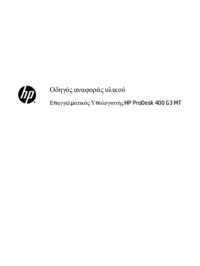
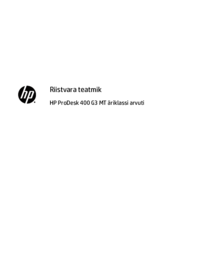

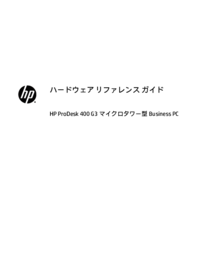





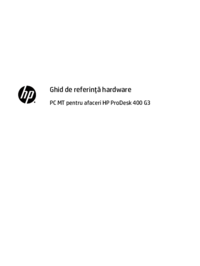























 (84 Seiten)
(84 Seiten) (126 Seiten)
(126 Seiten)
 (83 Seiten)
(83 Seiten) (16 Seiten)
(16 Seiten) (62 Seiten)
(62 Seiten) (28 Seiten)
(28 Seiten) (24 Seiten)
(24 Seiten) (30 Seiten)
(30 Seiten)







Kommentare zu diesen Handbüchern